Comment désactiver la numérotation automatique et les bulletins dans Word

Comment désactiver la numérotation et les puces automatiques dans Microsoft Word 2016, 2013, 2010 et 2007.

Comment divisez-vous votre document Microsoft Word 2016 ou 2013 en colonnes de 2 ou 3 ? Suivez les étapes décrites dans ce tutoriel.
Mettez en surbrillance le texte que vous souhaitez diviser en colonnes.
Sélectionnez l' onglet « Mise en page ».
Choisissez « Colonnes » puis sélectionnez le type de colonnes que vous souhaitez appliquer.
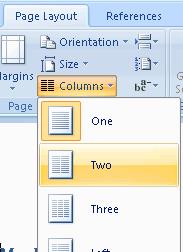
Pour que cela fonctionne pleinement, vous devez avoir suffisamment de texte tapé pour remplir la première colonne avant que le texte ne commence à se remplir dans la deuxième colonne. Ceci est également vrai pour les deuxième et troisième colonnes.
Pourquoi « Colonnes » manque-t-il dans mon menu Word ?
Assurez-vous que la fenêtre est agrandie afin que toutes les options soient affichées. Si l'option "colonnes" est toujours manquante, vous pouvez rajouter le bouton en sélectionnant la flèche "Personnaliser l'accès rapide", puis en sélectionnant "Plus de commandes..." dans la partie supérieure gauche de la fenêtre. De là, sélectionnez « Barre d'outils d'accès rapide » pour modifier les options disponibles. Si vous voulez opter pour la facilité, vous pouvez sélectionner le bouton « Réinitialiser ».
Comment désactiver la numérotation et les puces automatiques dans Microsoft Word 2016, 2013, 2010 et 2007.
Comment activer ou désactiver la mise en majuscules automatique dans Microsoft Word 2016 ou 2013.
Comment activer ou désactiver le paramètre DEP dans Microsoft Outlook 2016 ou 2013.
Activez l'éditeur d'équations dans Microsoft Word 2016, 2013, 2010 et 2007.
Découvrez combien de mots, de caractères, de paragraphes et de lignes se trouvent dans votre document Microsoft Word 2016 ou 2013.
Un tutoriel montrant comment faire jouer votre diaporama automatiquement dans Microsoft PowerPoint 365 en définissant le temps de défilement des diapositives.
Les ensembles de styles peuvent instantanément donner à votre document un aspect poli et cohérent. Voici comment utiliser les ensembles de styles dans Word et où les trouver.
Forcer une invite sur vos fichiers Microsoft Excel pour Office 365 qui indique Ouvrir en tant que lecture seule grâce à ce guide.
Nous vous montrons une astuce que vous pouvez utiliser pour exporter facilement tous vos contacts Microsoft Outlook 365 vers des fichiers vCard.
Apprenez comment activer ou désactiver l
Apprenez à verrouiller et déverrouiller des cellules dans Microsoft Excel 365 avec ce tutoriel.
Il est courant que l
Un tutoriel montrant comment importer des diapositives d
Découvrez comment créer une macro dans Word pour faciliter l
Nous vous montrons comment activer ou désactiver les options de presse-papiers visibles dans les applications Microsoft Office 365.









